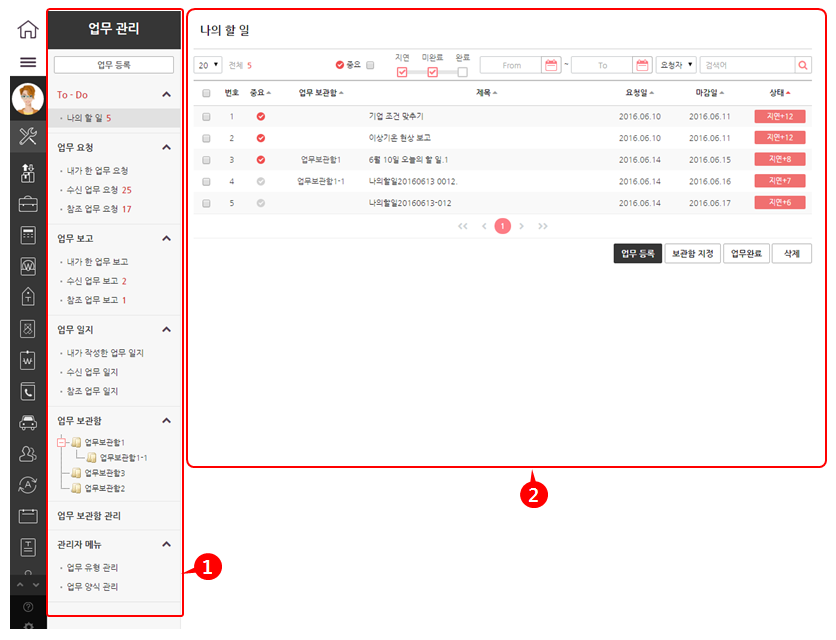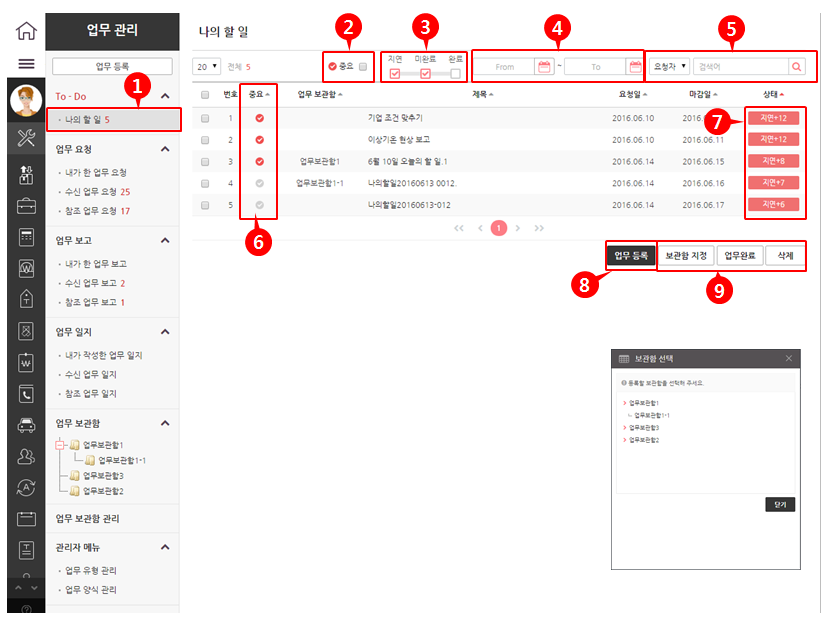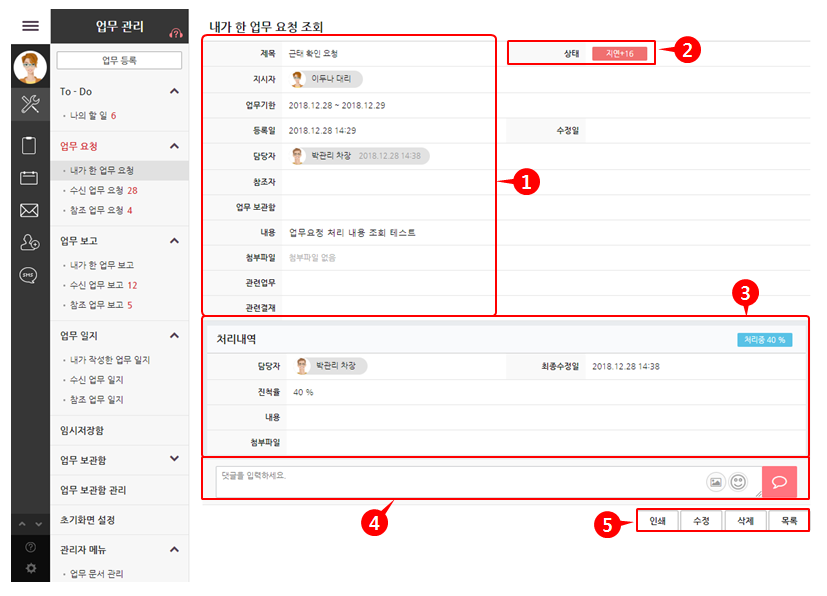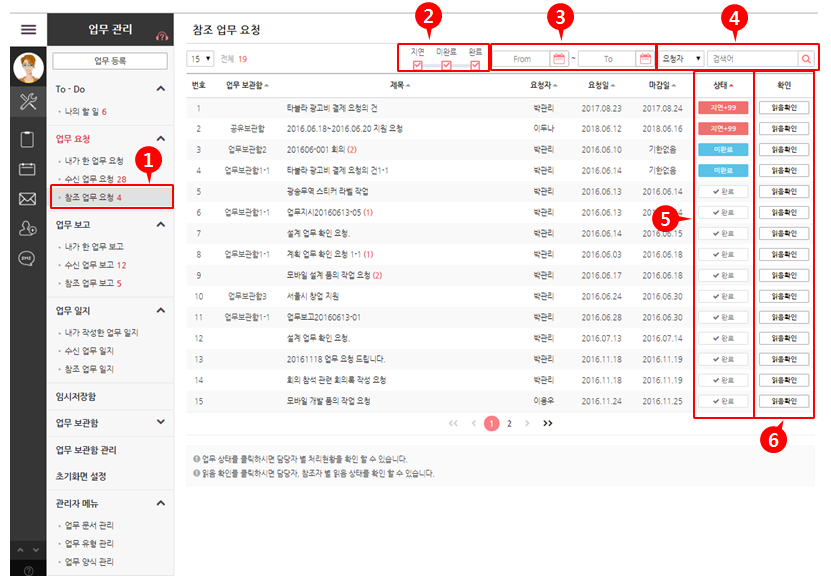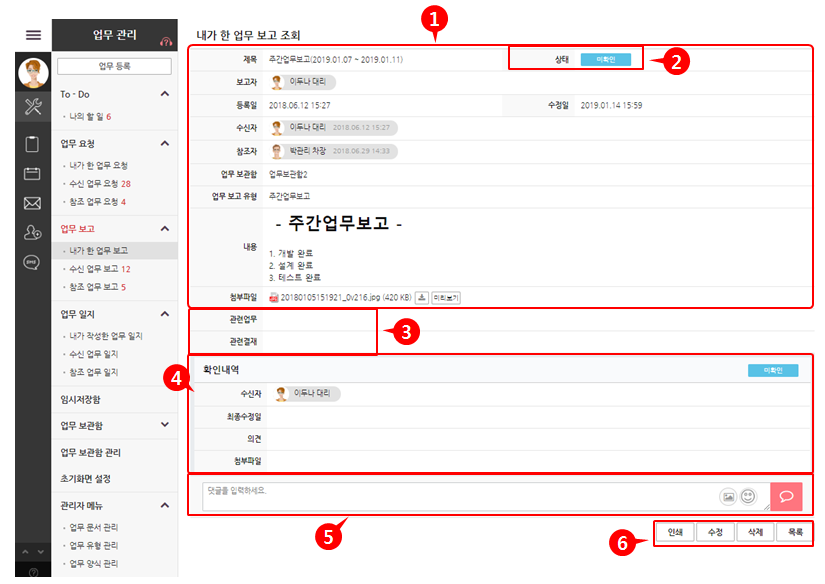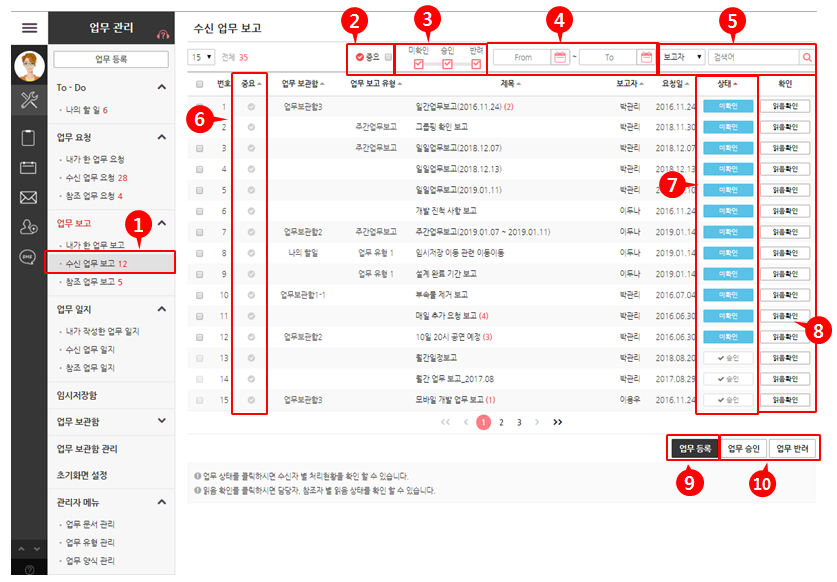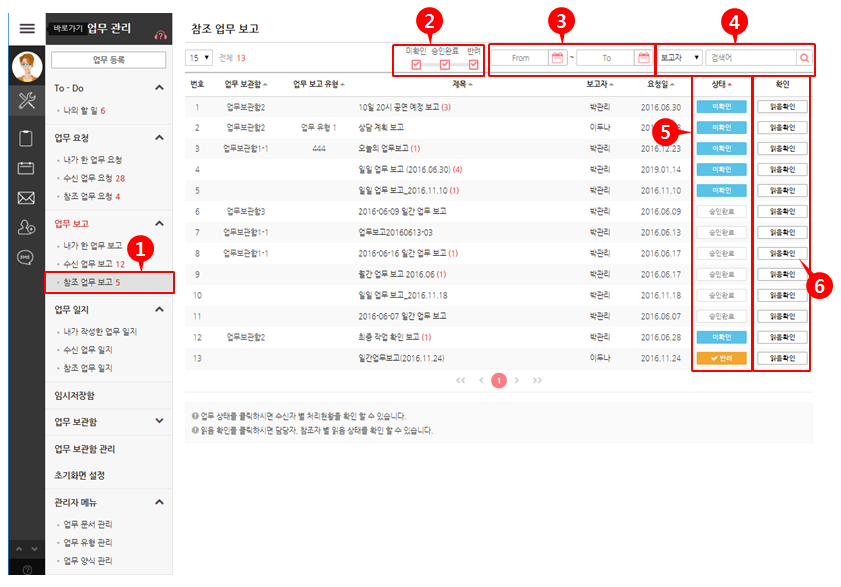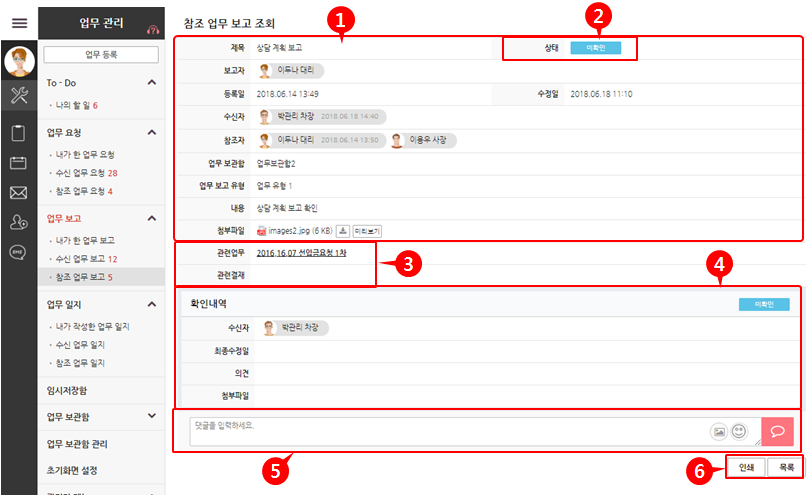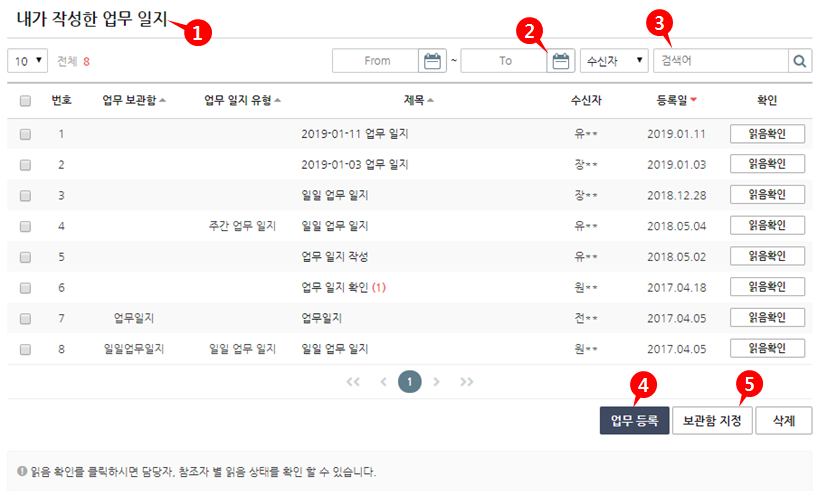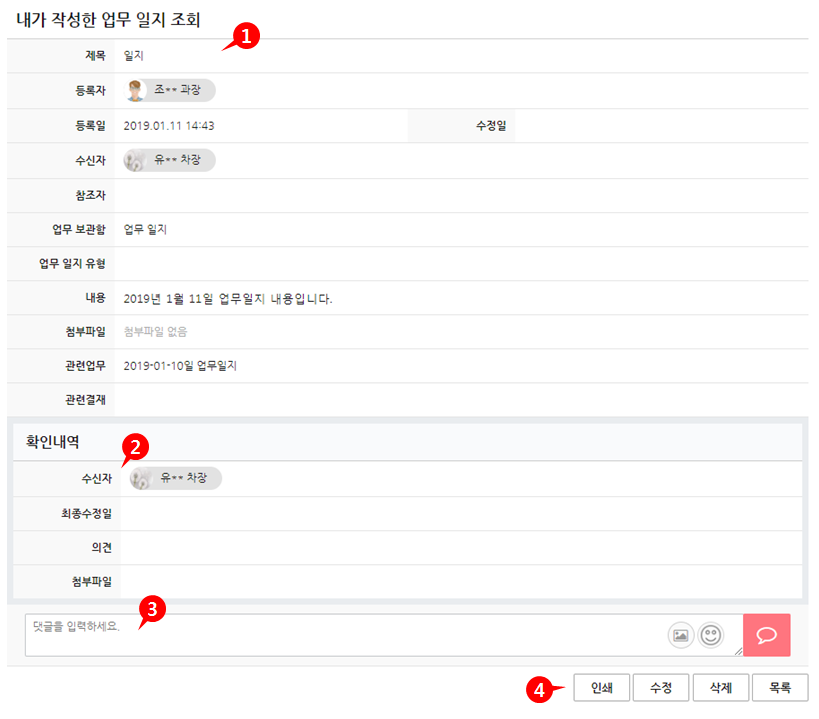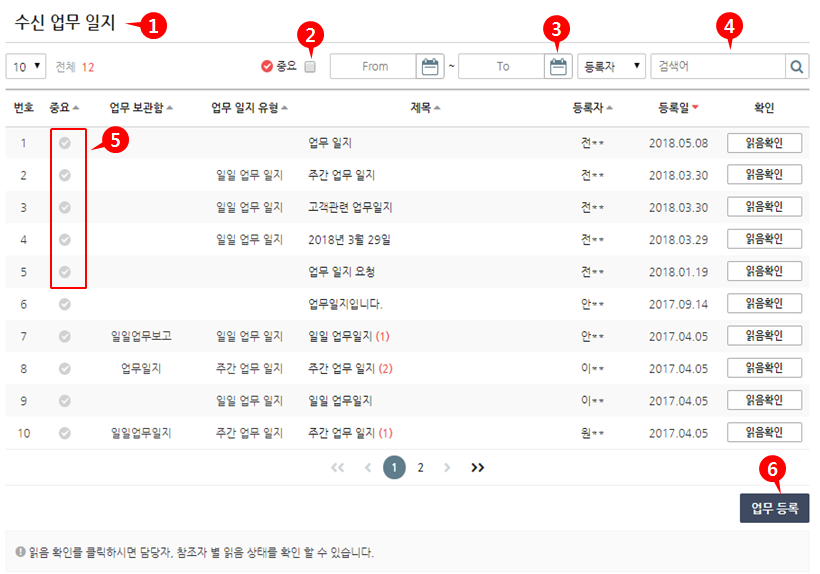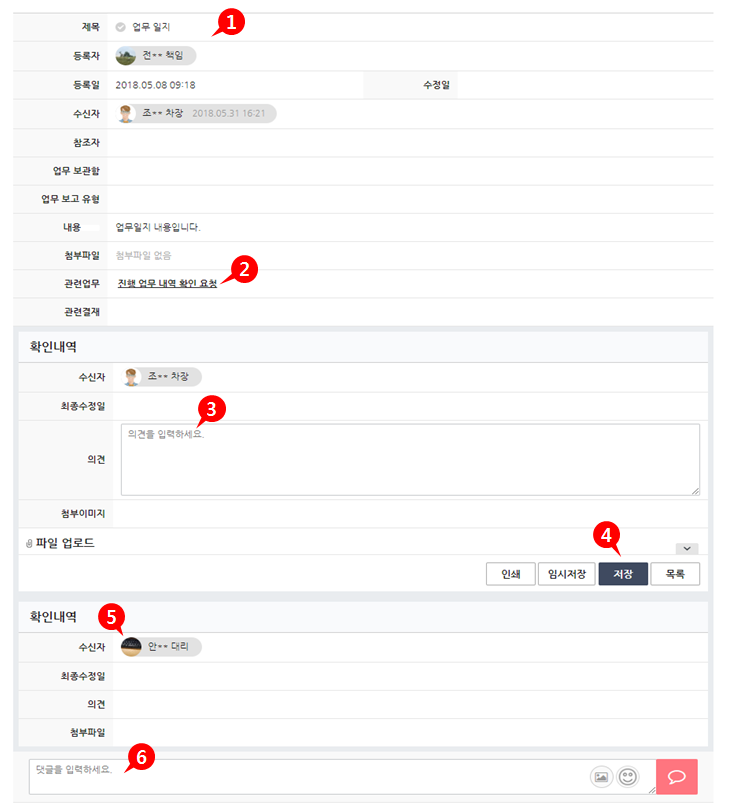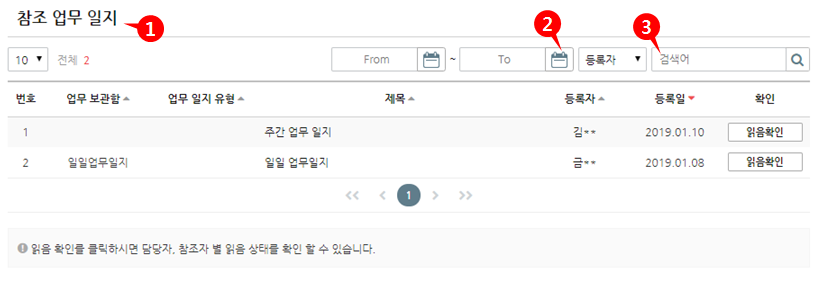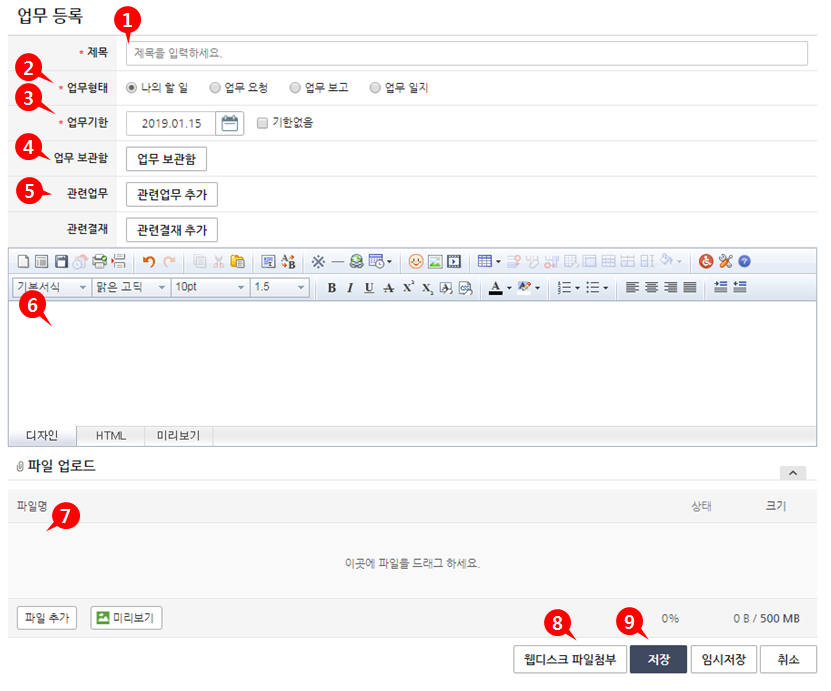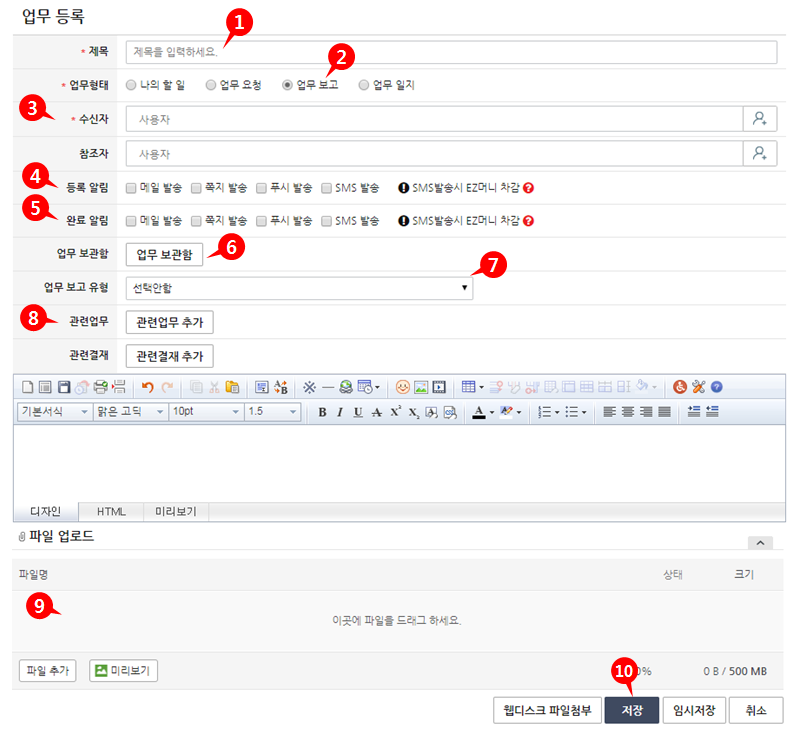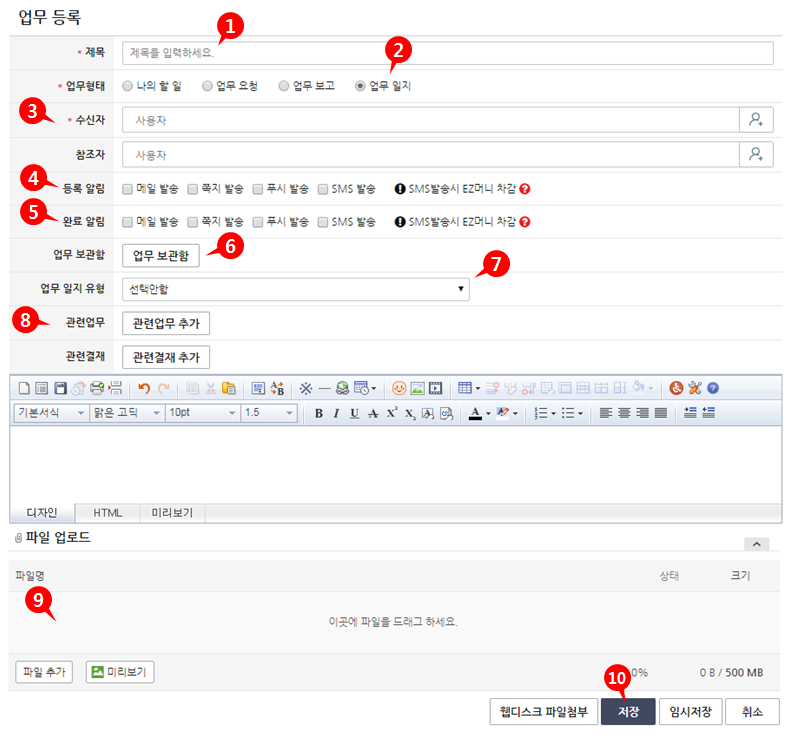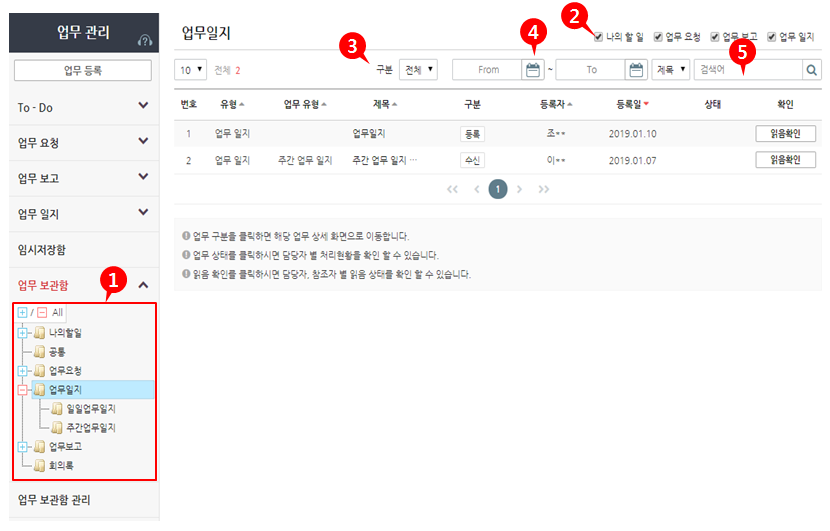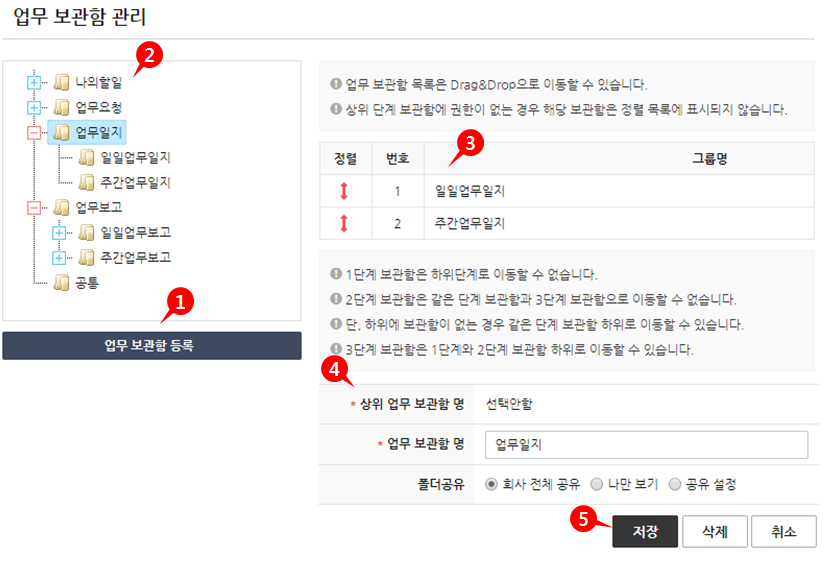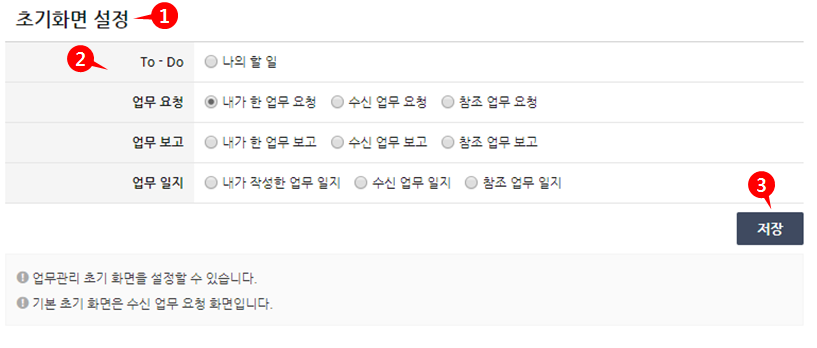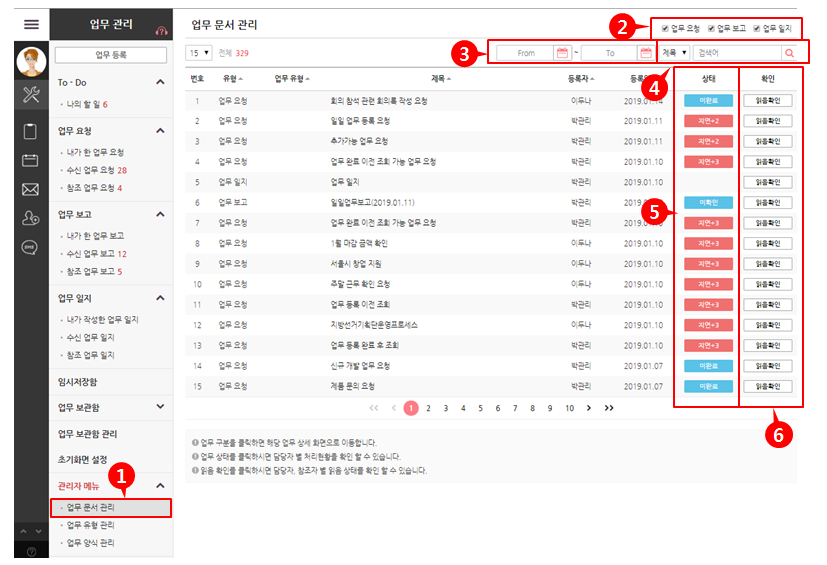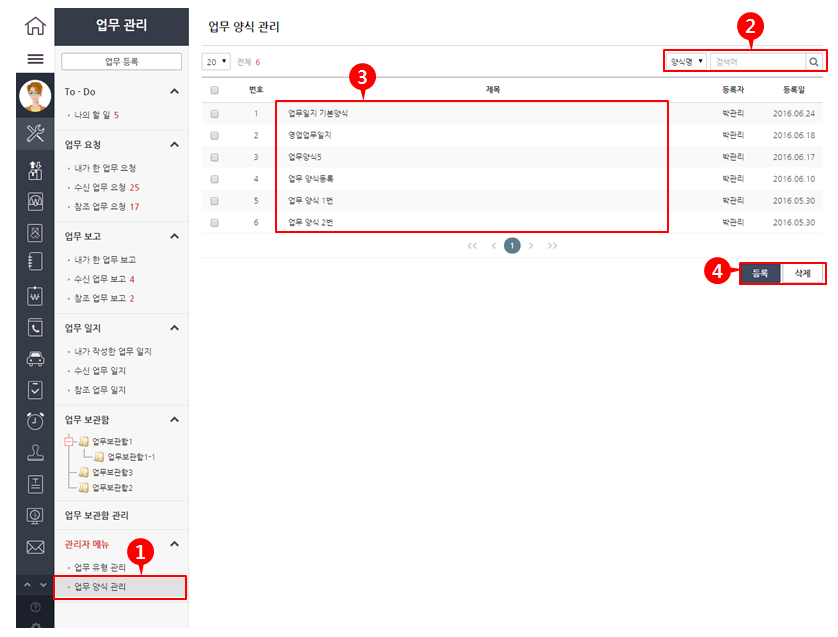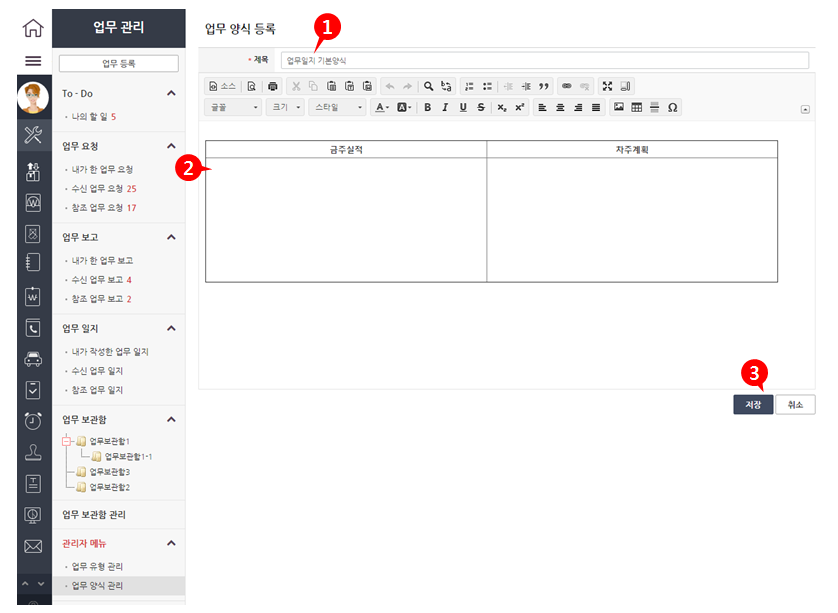12. 업무관리¶
12.1. 개요¶
12.2. 메뉴설명¶
업무관리 메뉴는 To-Do(나의 할 일), 업무 요청, 업무 보고, 업무 일지, 업무 보관함, 업무 보관함 관리, 관리자 메뉴(업무 유형 관리, 업무 양식 관리) 으로 이루어져 있습니다.
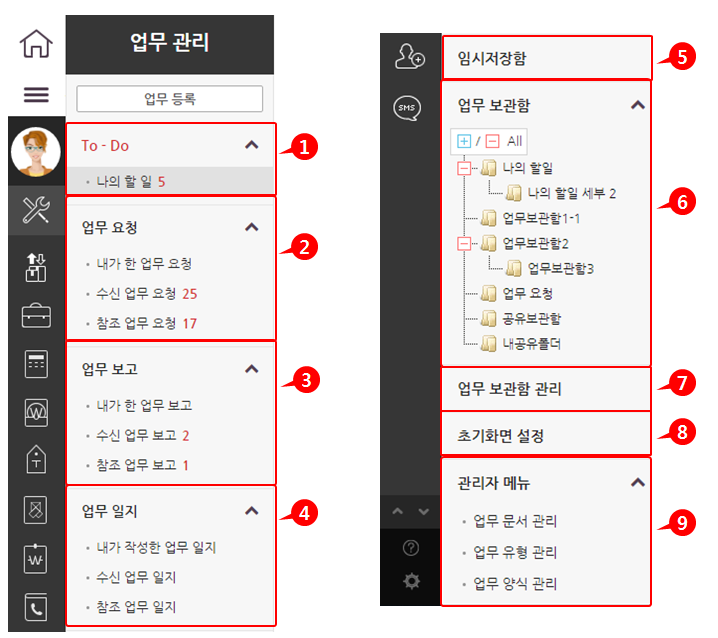
참고
- To-Do(나의 할 일) : 내가 등록한 나의 할 일 목록을 조회하는 메뉴입니다.
- 업무 요청(내가 한 업무 요청, 수신 업무 요청, 참조 업무 요청) : 내가 요청한 업무 목록, 내가 요청 받은 업무 목록, 내가 참조 받은 업무 요청 목록을 조회하는 메뉴입니다.
- 업무 보고(내가 한 업무 보고, 수신 업무 보고, 참조 업무 보고) : 내가 보고한 업무 목록, 내가 보고 받은 업무 목록, 내가 참조 받은 업무 보고 목록을 조회하는 메뉴입니다.
- 업무 일지(내가 작성한 업무 일지, 수신 업무 일지, 참조 업무 일지) : 내가 작성한 업무 일지 목록, 내가 수신한 업무 일지 목록, 내가 참조 받은 업무 일지 목록을 조회하는 메뉴입니다.
- 임시 저장함 : 업무 등록 시 임시 저장 할 수 있는 메뉴(로그인 사용자가 저장한 데이터만 조회됩니다.)
- 업무 보관함 : 업무 보관함 관리에서 등록한 업무 보관함을 트리 형식으로 보여지며 관련 업무 보관함에 등록된 수신 업무 목록을 조회하는 메뉴입니다.
- 업무 보관함 관리 : 업무 보관함을 등록, 수정, 삭제 관리하는 메뉴입니다.
- 상단 업무 관리 메뉴 선택 시 첫 화면 설정(나의 할일, 업무 요청 각 메뉴, 업무 보고 각 메뉴, 업무 일지 각 메뉴)
- 관리자 메뉴(업무 문서,유형,양식 관리) : 업무 문서, 업무 유형, 업무 양식 목록을 조회하는 메뉴입니다
12.3. 서비스 이용방법¶
12.3.1. To-Do - 나의 할 일¶
나의 할 일 목록을 조회하는 화면입니다.
참고
- 나의 할 일 메뉴를 표시합니다.
- 중요 표시된 내역만 조회하여 표시할 수 있는 검색 조건입니다.
- 지연, 미완료, 완료된 나의 할 일을 조합하여 검색이 가능합니다.
- 나의 할 일 요청일 기준으로 기간 검색이 가능합니다.
- 요청자, 제목 항목을 기준으로 검색어를 입력하여 조회가 가능합니다.
- 중요한 업무를 표시할 수 있습니다.
- 지연, 미완료, 완료된 상태를 표시하면 지연의 경우 지연된 일 수와 함께 표시합니다.
- 업무 등록 버튼을 클릭하면 업무를 등록하는 화면으로 이동합니다.
- 선택한 업무에 대해 보관함을 지정할 수 있는 레이어 팝업을 호출하고, 선택한 업무에 대해 업무 완료 처리 할 수 있으며, 삭제도 가능합니다.
12.3.2. To-Do - 나의 할 일 상세 조회¶
12.3.3. 업무 요청 – 내가 한 업무 요청¶
내가 요청한 업무 목록을 조회하는 화면입니다.
참고
- 내가 한 업무 요청 메뉴입니다.
- 업무의 상태(지연, 미완료, 완료)를 조합하여 검색이 가능합니다.
- 업무 요청일을 기간으로 검색이 가능합니다.
- 담당자, 제목을 검색어로 조회할 수 있습니다.
- 지연, 미완료, 완료의 상태를 표시하며 지연의 경우 지연일 수를 함께 표시합니다.
- 담당자 수신 확인 일시 팝업을 호출 합니다.
- 업무를 등록하는 화면으로 이동합니다.
- 선택한 업무에 보관함을 지정하거나 삭제, 업무완료 를 할 수 있습니다.
- 업무의 상태 버튼을 클릭하면 해당 업무의 진행 상태와 담당자들의 진행 상태를 표시합니다.
- 업무 읽음확인 버튼을 클릭하면 해당 업무의 담당자 확인 일시를 표시합니다.
12.3.4. 업무 요청 – 내가 한 업무 요청 상세 조회¶
12.3.5. 업무 요청 – 수신 업무 요청¶
수신한 업무 요청 목록을 표시합니다.
참고
- 수신 업무 요청 메뉴입니다. 미완료한 건수를 표시합니다.
- 업무의 상태(반려, 지연, 미완료, 완료)를 조합하여 검색이 가능합니다.
- 업무 요청일을 기간으로 검색이 가능합니다.
- 요청자, 제목을 검색어로 조회할 수 있습니다.
- 반려, 지연, 미완료, 완료의 상태를 표시하며 지연의 경우 지연일 수를 함께 표시합니다.
- 담당자 수신 확인 일시 팝업을 호출 합니다.
- 업무를 등록하거나 선택한 업무에 대해 업무완료 처리가 가능합니다.
- 중요 표시한 업무만 조회할 수 있는 검색 항목입니다.
- 중요한 업무에 표시를 체크, 해제가 가능합니다.
12.3.6. 업무 요청 – 수신 업무 요청 상세 조회¶
12.3.7. 업무 요청 – 참조 업무 요청¶
12.3.8. 업무 요청 – 참조 업무 요청 상세 조회¶
12.3.9. 업무 보고 – 내가 한 업무 보고¶
내가 한 업무 보고 목록을 조회하는 화면입니다.
참고
- 내가 한 업무 보고 메뉴입니다.
- 업무의 상태(미확인, 승인완료, 반려)를 조합하여 검색이 가능합니다.
- 업무 요청일을 기간으로 검색이 가능합니다.
- 수신자, 제목을 검색어로 조회할 수 있습니다.
- 미확인, 승인완료, 반려의 상태를 표시합니다.
- 담당자 수신 확인 일시 팝업을 호출 합니다.
- 업무를 등록하는 화면으로 이동합니다.
- 선택한 업무에 보관함을 지정하거나 삭제를 할 수 있습니다.
- 업무의 상태 버튼을 클릭하면 해당 업무의 진행 상태와 담당자들의 진행 상태를 표시합니다.
- 업무 읽음확인 버튼을 클릭하면 해당 업무의 담당자 확인 일시를 표시합니다.
12.3.10. 업무 보고 – 내가 한 업무 보고 상세 조회¶
12.3.11. 업무 보고 – 수신 업무 보고¶
12.3.30. 관리자 메뉴 – 업무 유형 관리¶
업무 유형을 관리하는 화면입니다.
참고
- 업무 유형을 등록 할 수 있는 화면으로 이동합니다.
- 등록된 업무 유형을 트리 형식으로 표시합니다. 업무관리 메뉴에 처음 접근 시 업무 보고, 업무 일지 유형은 자동 생성되며 삭제할 수 없습니다.
- 업무 유형 정보를 보여주며 수정 시 상위 업무 유형을 선택하고 업무 유형 명을 입력하여 저장합니다.
- 관리자 메뉴 – 업무 양식 관리에서 등록한 양식을 선택할 수 있으며 해당 업무 유형의 양식으로 연결 할 수 있습니다.
- 입력, 변경한 내용을 저장하며 해당 업무 유형 삭제가 가능합니다. 취소 버튼 클릭 시 업무 유형 관리 초기 화면으로 변경됩니다.